E-Mail Client Mozilla Thunderbird oder Icedove
Konfigurationshinweise
Hier zeigen wir Ihnen, wie Sie Ihre E-Mails über Mozilla Thunderbird abrufen können. Die Anleitung basiert auf Mozilla Thundebird 38.7 unter Windows 10, ist jedoch auch auf spätere Versionen und andere Betriebssysteme, sowie für den Debian-Ableger Icedove anwendbar.
- Starten Sie das Programm Mozilla Thunderbird. Falls Sie das Programm das erste Mal starten, werden Sie gleich mit dem Einrichtungsassistenten begrüßt, ansonsten können Sie diesen mit einem Klick auf „Neues Konto erstellen: E-Mail“ starten:
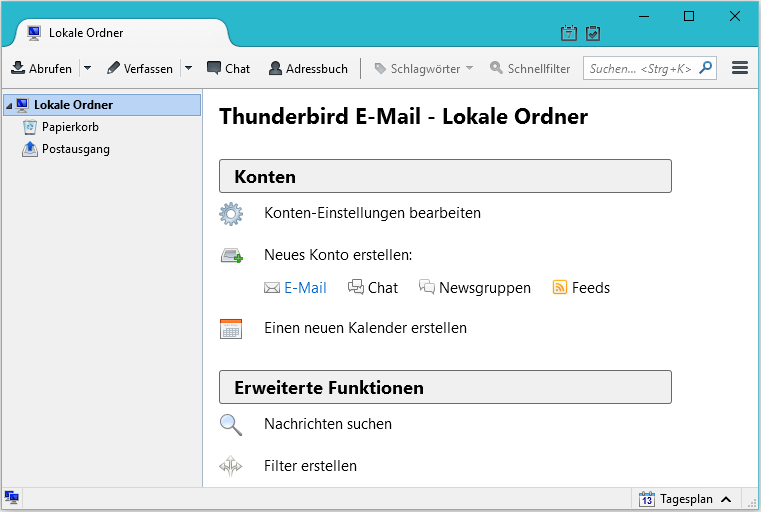
- Da Sie bereits über eine E-Mail Adresse verfügen, wählen Sie nun im
Einrichtungsassistenten den Punkt „Überspringen und meine existierende E-Mail-Adresse verwenden“.
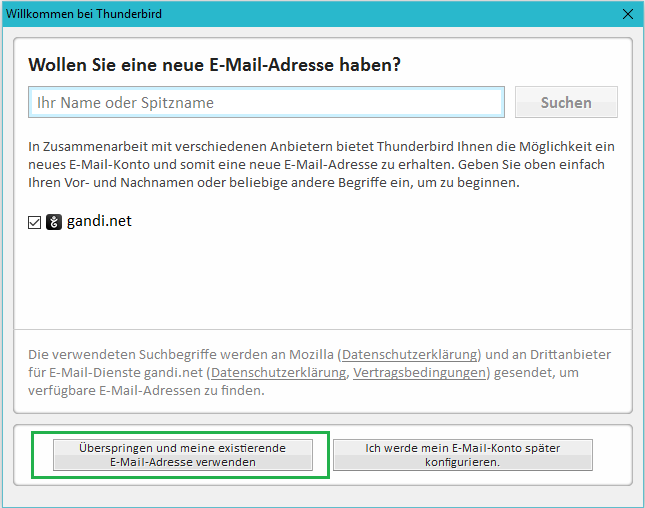
-
Geben Sie nun Ihren Namen, Ihre E-Mail-Adresse und Ihr Passwort an. (Ihr Passwort finden Sie im TeleData Zugangsschreiben.)
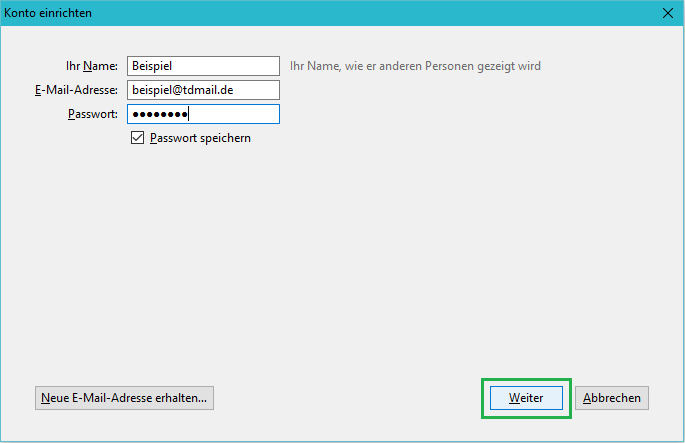
-
Durch einen Klick auf “Weiter“ gelangen Sie zum nächsten Bildschirm. Wählen Sie hier bitte den Punkt “Manuell bearbeiten“ aus:
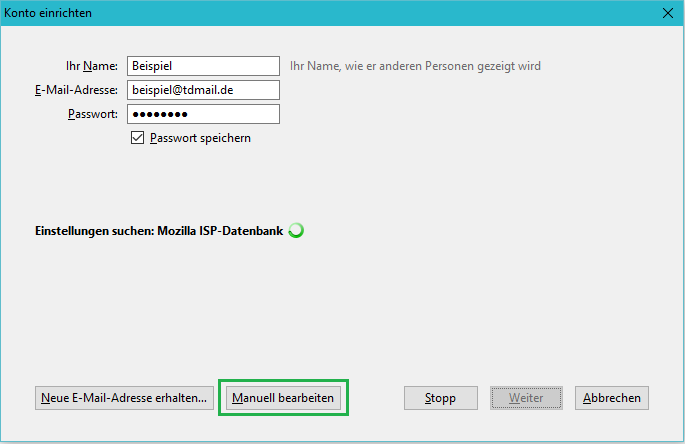
-
Hier können Sie nun wie folgt die benötigten Daten eintragen:
Posteingang-Server: POP3, pop3.teledata-fn.de
Postausgang-Server: SMTP, smtp.teledata-fn.de
Benutzername: Ihre E-Mail-Adresse
Mit einem Klick auf “Erneut testen“ werden die restlichen Daten automatisch ausgefüllt.
Selbstverständlich können Sie auch IMAP an Stelle von POP3 einsetzen.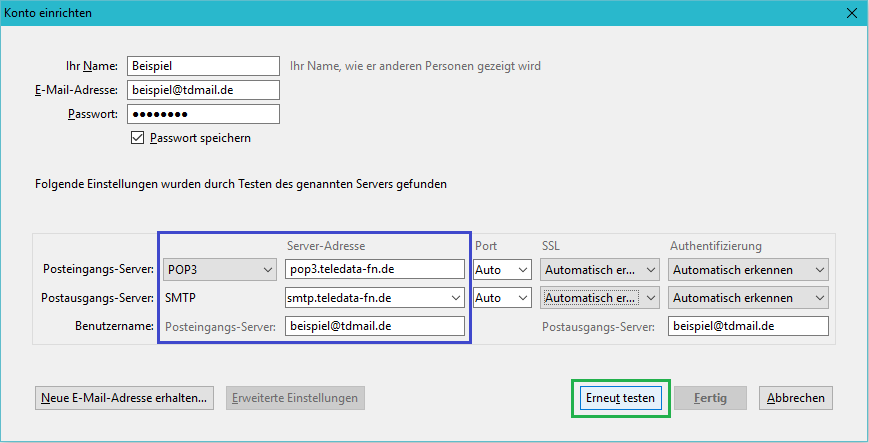
6. Mit einem Klick auf “Fertig“ ist die Einrichtung des E-Mail-Kontos abgeschlossen:
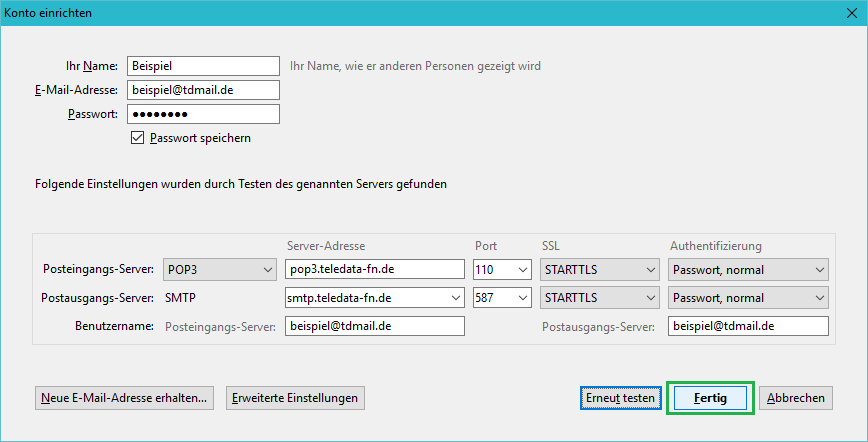
Tags: e-mail, Icedove, Thunderbird
 FAQ
FAQ